كيفية إضافة الصور بسرعة إلى مقطع فيديو في أقل من دقيقة
هناك العديد من الأسباب التي تجعلك تحتاج إلى إضافة صور إلى الفيديو. على سبيل المثال ، وجد بعض المحررين أن إضافة الصور إلى مقاطع الفيديو الخاصة بهم يخلق تفاعلًا جديدًا للمستخدمين الآخرين. بهذه الطريقة ، يمكنك استخدام هذا لتمثيل علامتك التجارية أو تقديم عرض مرئي ممتاز ومساعدة الفيديو الخاص بك في نقل الرسالة الصحيحة إلى المستخدمين. لكن هل تعلم أن العديد من الأدوات تؤدي نفس الوظيفة؟ نحن نعلم أنه من الصعب اختيار الأداة التي تناسبك بشكل أفضل. لذلك اليوم ، قمنا بالفعل بغربلة الأدوات الثلاث التي وجدنا أنها تؤدي أداءً جيدًا. بمجرد قراءة هذا المقال ، ستتعلم إضافة الصور إلى مقاطع الفيديو الخاصة بك.
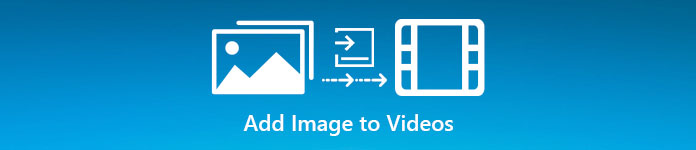
الجزء 1. دليل خطوة بخطوة حول إضافة صورة إلى الفيديو باستخدام Video Converter Ultimate
هل تريد إضافة صورة إلى الفيديو باستخدام الأداة المثالية؟ في هذه الحالة ، استخدم ملف محول الفيديو النهائي. بمساعدة هذه الأداة النهائية ، يمكنك بسهولة تراكب الصورة على الفيديو على الرغم من أنك لست محترفًا في هذا المجال من التحرير. إلى جانب تراكبها على قدرة الفيديو ، يمكنك بسهولة استخدام هذه الأداة لإضافة موسيقى كخلفية وإضافة ترجمات وإنجاز المزيد. من المعروف أنه الحل الشامل لمعظم المشاكل المتعلقة بالفيديو. تريد أن تعرف ما هي مزايا استخدام هذا؟ إذا كان الأمر كذلك ، يمكنك قراءة التفاصيل المتوفرة أدناه.

FVC Video Converter Ultimate
5،689،200+ التنزيلات- يوفر أداءً متميزًا في التحويل والتحرير.
- قم بتحرير وإنشاء مقطع فيديو رائع في بضع نقرات.
- يدعم أكثر من 200 تنسيق ، مثل MP4 ، MOV ، FLV ، WMV ، AVI ، MTV ، إلخ.
- متاح في جميع الأنظمة الأساسية للتنزيل ، مثل Windows و Mac.
أليس من المدهش ما هي الأشياء التي يمكنك القيام بها باستخدام الأداة؟ نعم ، نحن نعلم أن الأداة رائعة من نواح كثيرة. إذا لفتت هذه الأداة انتباهك وتريد معرفة كيفية إضافة صورة إلى مقطع فيديو باستخدام هذه الأداة ، فيمكنك قراءة البرنامج التعليمي أدناه.
الخطوة 1. انقر فوق زر التنزيل أدناه لتنزيله مباشرة على محرك الأقراص الخاص بك ، واتبع التثبيت على الفور ، ثم قم بتشغيله. قبل أي شيء آخر ، سنكون ممتنين إذا تعرفت على واجهة الأداة لتمييز خطوات المتابعة بسهولة.
الخطوة 2. بمجرد تشغيل الأداة على النظام ، انقر فوق صندوق الأدوات؛ تحته ، حدد موقع علامة مائية على الفيديو وافتحه.
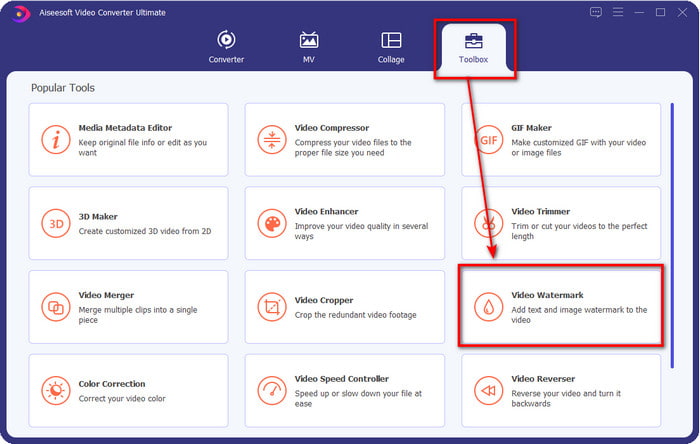
الخطوه 3. بمجرد تحديد الزر + ، سيظهر مجلد ملف على شاشتك ؛ حدد موقع الملف واضغط على افتح إذا كان هذا هو ملف الفيديو.
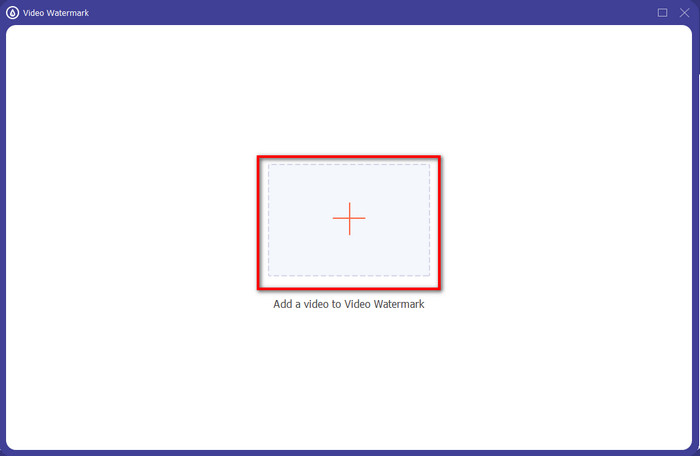
الخطوة 4. ستظهر نافذة جديدة ، انقر فوق صورة العلامة المائية، ثم سيظهر مجلد مرة أخرى ، لكن هذه المرة ستقوم بإدراج الصورة التي تريد إضافتها إلى الفيديو الخاص بك والضغط على افتح.
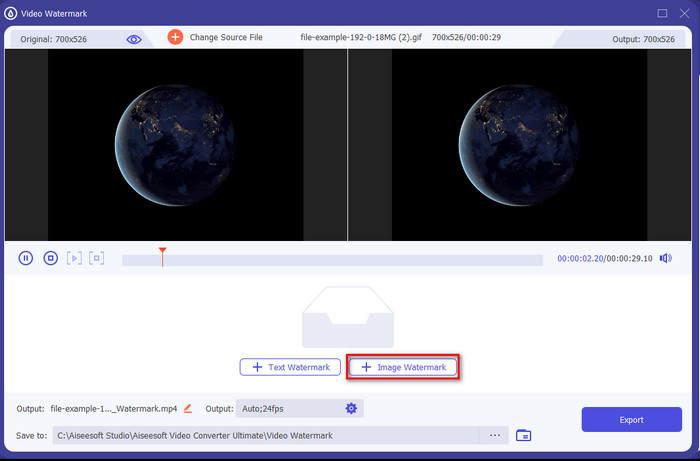
الخطوة الخامسة. اضبط حجم الصورة التي أدخلتها على الفيديو وموضعها عن طريق سحب ملف الإطار من الصورة. يمكنك وضعه في أي مكان تريده تحتجز و سحب الصورة. علاوة على ذلك ، يمكنك أيضًا ضبط رؤية الصورة عن طريق ضبط تنسيق التعتيم. يمكنك أيضًا تدوير الصورة عن طريق سحب ملف المنزلق من تدوير.
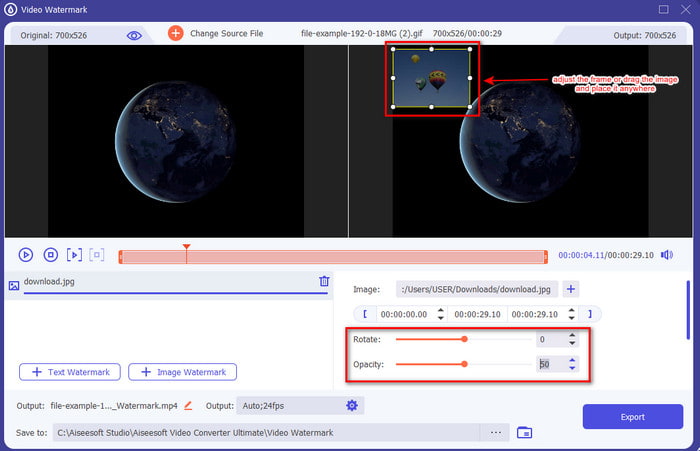
الخطوة 6. إذا قمت بتحرير الصورة ، فقد حان الوقت للنقر تصدير.
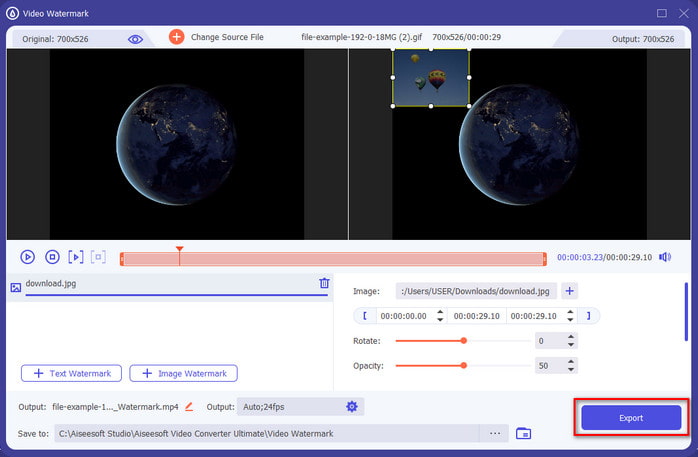
متعلق ب:
كيفية إضافة ترجمات إلى الفيديو
الجزء 2. كيفية تراكب الصور على مقاطع الفيديو على الإنترنت مجانًا
قاطع الفيديو عبر الإنترنت - إضافة صورة إلى الفيديو
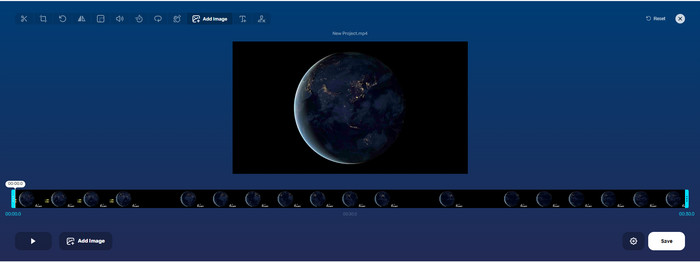
إذا كنت تريد تراكب الصور عبر الإنترنت ، فيمكنك استخدام ملحق قاطع الفيديو عبر الإنترنت - إضافة صورة إلى الفيديو. توفر أداة الويب هذه طريقة بسيطة لكنها فعالة لإضافة الصور إلى أي فيديو. على الرغم من أن الأداة ممتازة في الاستخدام ، إلا أنه لا يزال من الصعب تحميل الفيديو لأنه يعتمد على اتصالك بالإنترنت. أيضًا ، لا يمكنك إضافة صورتين هنا لأنها غير مدعومة. ولكن إذا كنت ترغب في استخدام الأداة ، يمكنك اتباع الخطوات أدناه.
الخطوة 1. افتح المتصفح وابحث في أداة الويب في علامة تبويب البحث ، ثم افتحه.
الخطوة 2. انقر افتح ملف لتحميل الفيديو ، ثم انقر فوق إضافة صورة لتحميل الصورة التي أدخلتها.
الخطوه 3. يجر الصورة لتغيير موضعها ، انقر فوق حفظ لترميزها وحفظها على جهاز الكمبيوتر الخاص بك.
الايجابيات
- مجاني للاستخدام ، ولن تحتاج إلى تنزيله.
- وهو يدعم ميزات التحرير الأساسية للمستخدمين.
- لا تحتوي على علامة مائية على الإخراج النهائي.
سلبيات
- لا يمكن إضافة ما يصل إلى صورتين أو أكثر على الفيديو.
- يستغرق تحميل الصورة والفيديو وقتًا طويلاً للتحميل.
فليكسير
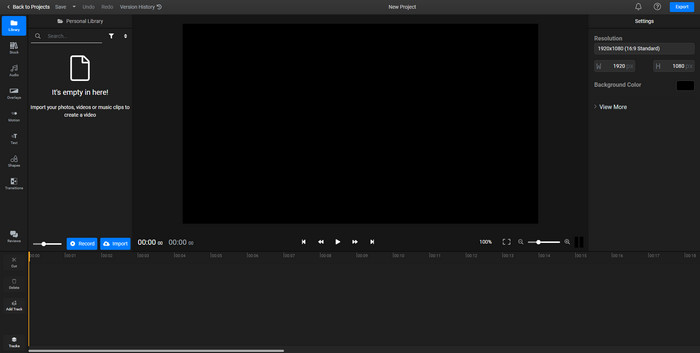
يمكنك استخدام فليكسير لإضافة صورة إلى مقطع فيديو عبر الإنترنت مجانًا. يمكنك أيضًا تعديل قالب الفيديو الخاص بك باستخدام هذه الأداة عبر الإنترنت ، بما في ذلك إضافة الصور. توفر هذه الأداة ميزات تحرير مدمجة استثنائية يمكنك استخدامها لجعل مقطع الفيديو الخاص بك يبدو أفضل. على الرغم من أن أداة الويب توفر لك هذه الميزة الفريدة ، عند تصديرها ، ستكون هناك علامة مائية على الإخراج النهائي لأنها مجانية. ولكن يمكنك شراء الأداة المتميزة لإزالة هذه العلامة المائية.
الخطوة 1. افتح محرك البحث الخاص بك ، وابحث عن اسم الأداة ، وانقر فوق اختر ملف.
الخطوة 2. انقر استيراد لتحميل الفيديو والصور ، اسحب الفيديو والصورة إلى المخطط الزمني ، تأكد من أن الصورة في الجزء العلوي من الفيديو. قم بتغيير موضع الصورة عن طريق سحبها داخل الفيديو.
الخطوه 3. انقر تصدير، ومن بعد تصدير وتحميل لحفظه على محرك أقراص سطح المكتب.
الايجابيات
- بدون تكلفة ويمكن الوصول إليه على الويب.
- يوفر ميزات تحرير أكثر من الأداة الأولى عبر الإنترنت.
- يدعم إضافة صور متعددة إلى الفيديو الخاص بك.
سلبيات
- يحتوي الإخراج النهائي على علامة مائية في النهاية لأنه مجاني.
- يحتاج إلى شراء إصدار VIP لإزالة العلامة المائية على إخراج الفيديو.
الجزء 3. أسئلة وأجوبة حول إضافة الصور إلى الفيديو
هل إضافة الصور إلى الفيديو تؤثر على الجودة؟
لن تؤثر جودة الفيديو على الصورة التي تضيفها. للتبسيط ، لا تحتوي إضافة الصور على جودة فيديو كبيرة ، حتى إذا قمت بإضافة العديد من الصور. ومع ذلك ، إذا قمت بتصدير الفيديو على المحرر الذي استخدمته وقمت بتعيينه على جودة منخفضة ، فتوقع إخراج الفيديو أدناه.
لماذا تصبح الصور التي أضيفها إلى الفيديو ضبابية؟
السبب الرئيسي وراء ذلك هو أن الصورة ضبابية بالفعل منذ البداية. لتجنب هذه المشكلة ، يجب عليك التحقق من الصورة أولاً والتأكد من أنها ليست ضبابية قبل استخدامها في الفيديو الخاص بك.
هل يمكنني إضافة انتقال للصورة على الفيديو؟
مع بعض المحررين ، من الممكن إضافة انتقال إلى صورتك. على الرغم من وجود العديد من الانتقالات المتحركة المختلفة ، إلا أن القص ، والتلاشي ، والمسح ، والإذابة هي الأكثر شيوعًا. على الرغم من أن هذه هي الأكثر شيوعًا ، إلا أنها لا تزال مثالية لإضافة انتقال إلى الصورة لجعل الفيديو أكثر احترافية وإثارة.
خاتمة
بعد قراءة هذه المدونة ، أصبح التعرف على كيفية إضافة الصور في مقطع فيديو أسهل للفهم إذا قرأت النطاق الكامل لهذه المقالة باستخدام الأدوات المختلفة عبر الإنترنت وغير متصل. على الرغم من أننا نقدم مجموعات مختلفة من الأدوات ، ما زلنا نوصي بأن يستخدم أي مستخدم الأداة النهائية للقيام بهذه المهمة. محول الفيديو النهائي يوفر واجهة سهلة الفهم لمساعدة المستخدمين على أداء المهمة بكفاءة. ما زلت غير متأكد مما إذا كان يناسبك؟ حسنًا ، تنزيل الأداة هو الطريقة الوحيدة لإثبات أنها تناسبك.



 محول الفيديو النهائي
محول الفيديو النهائي مسجل الشاشة
مسجل الشاشة


